
ਵਿੰਡੋਜ਼ 7 ਅਤੇ ਅੱਜ ਤੱਕ ਵਿਸ਼ਵ ਵਿੱਚ ਸਭ ਤੋਂ ਮੰਗਯੋਗ ਓਪਰੇਟਿੰਗ ਸਿਸਟਮ ਰਹੇ ਹਨ. ਬਹੁਤ ਸਾਰੇ ਉਪਭੋਗਤਾ, ਵਿੰਡੋਜ਼ ਦੇ ਨਵੇਂ ਫਲੈਟ ਡਿਜ਼ਾਈਨ ਨੂੰ ਪ੍ਰਾਪਤ ਕੀਤੇ ਬਗੈਰ, ਅੱਠਵੇਂ ਸੰਸਕਰਣ ਵਿੱਚ ਦਿਖਾਈ ਦਿੱਤੇ ਵਰਜਨ ਵਿੱਚ ਪ੍ਰਗਟ ਹੋਏ, ਪੁਰਾਣੇ, ਪਰ ਫਿਰ ਵੀ. ਅਤੇ ਜੇ ਤੁਸੀਂ ਆਪਣੇ ਕੰਪਿ computer ਟਰ ਤੇ ਵਿੰਡੋਜ਼ 7 ਨੂੰ ਸੁਤੰਤਰ ਤੌਰ ਤੇ ਸਥਾਪਤ ਕਰਨ ਦਾ ਫੈਸਲਾ ਕਰਦੇ ਹੋ, ਤਾਂ ਸਭ ਤੋਂ ਪਹਿਲਾਂ ਤੁਹਾਨੂੰ ਲੋੜੀਂਦੀ ਮਾਧਿਅਮ ਦੀ ਜ਼ਰੂਰਤ ਹੈ. ਇਸ ਲਈ ਅੱਜ ਪ੍ਰਸ਼ਨ ਨੂੰ ਸਮਰੱਥ ਹੋਵੇਗਾ ਕਿ ਵਿੰਡੋਜ਼ 7 ਤੋਂ ਬੂਟਟੇਬਲ ਫਲੈਸ਼ ਡਰਾਈਵ ਨੂੰ ਕਿਵੇਂ ਲਾਗੂ ਕਰਨਾ ਹੈ.
ਵਿੰਡੋਜ਼ 7 ਨਾਲ ਬੂਟ ਹੋਣ ਯੋਗ USB ਮੀਡੀਆ ਬਣਾਉਣ ਲਈ, ਅਸੀਂ ਇਨ੍ਹਾਂ ਉਦੇਸ਼ਾਂ ਲਈ ਸਭ ਤੋਂ ਮਸ਼ਹੂਰ ਪ੍ਰੋਗਰਾਮ ਦੀ ਸਹਾਇਤਾ ਵੱਲ ਮੁੜਦੇ ਹਾਂ - ਅਲਟਰਾਸੋ. ਇਹ ਟੂਲ ਅਮੀਰ ਕਾਰਜਸ਼ੀਲਤਾ ਨੂੰ ਮਾਣਦਾ ਹੈ, ਤੁਹਾਨੂੰ ਚਿੱਤਰ ਬਣਾਉਣ ਲਈ ਸਹਾਇਕ ਹੈ, ਡਿਸਕਾਂ ਫਾਈਲਾਂ ਨੂੰ ਡਿਸਕ ਲਿਖਣ, ਚਿੱਤਰਾਂ ਨੂੰ ਨਕਲ ਕਰੋ, ਬੂਟ ਹੋਣ ਯੋਗ ਮੀਡੀਆ ਅਤੇ ਹੋਰ ਬਹੁਤ ਕੁਝ ਬਣਾਓ. ਅਲਟਰਾਜੈਸ ਦੀ ਵਰਤੋਂ ਕਰਕੇ ਵਿੰਡੋਜ਼ 7 ਬੂਟ ਫਲੈਸ਼ ਡਰਾਈਵ ਬਣਾਉਣਾ ਬਹੁਤ ਸੌਖਾ ਹੋਵੇਗਾ.
ਅਲਟਰੋਸਾਓ ਪ੍ਰੋਗਰਾਮ ਡਾ Download ਨਲੋਡ ਕਰੋ
ਅਲਟਰਾਫੀਜ਼ ਵਿੱਚ ਵਿੰਡੋਜ਼ 7 ਦੇ ਨਾਲ ਬੂਟ ਹੋਣ ਯੋਗ USB ਫਲੈਸ਼ ਡਰਾਈਵ ਕਿਵੇਂ ਬਣਾਈਏ?
ਕਿਰਪਾ ਕਰਕੇ ਯਾਦ ਰੱਖੋ ਕਿ ਇਹ ਵਿਧੀ ਸਿਰਫ ਵਿੰਡੋਜ਼ 7 ਦੇ ਨਾਲ ਬੂਟ ਫਲੈਸ਼ ਡਰਾਈਵ ਤਿਆਰ ਕਰਨ ਲਈ is ੁਕਵੀਂ ਹੈ, ਬਲਕਿ ਇਸ ਓਪਰੇਟਿੰਗ ਸਿਸਟਮ ਦੇ ਦੂਜੇ ਸੰਸਕਰਣਾਂ ਲਈ ਵੀ. ਉਹ. ਤੁਸੀਂ ਅਲਟ੍ਰੋਸੋ ਪ੍ਰੋਗਰਾਮ ਦੁਆਰਾ USB ਫਲੈਸ਼ ਡਰਾਈਵ ਤੇ ਕੋਈ ਵਿੰਡੋਜ਼ ਨੂੰ ਸਾੜ ਸਕਦੇ ਹੋ
1. ਸਭ ਤੋਂ ਪਹਿਲਾਂ, ਜੇ ਤੁਹਾਡੇ ਕੋਲ ਕੋਈ ਅਲਟ੍ਰੋਸੋ ਪ੍ਰੋਗਰਾਮ ਨਹੀਂ ਹੈ, ਤਾਂ ਇਸ ਨੂੰ ਆਪਣੇ ਕੰਪਿ on ਟਰ ਤੇ ਸਥਾਪਤ ਕਰਨਾ ਜ਼ਰੂਰੀ ਹੋਵੇਗਾ.
2. ਅਲਟਰਾਜੋਸ ਪ੍ਰੋਗਰਾਮ ਚਲਾਓ ਅਤੇ USB ਫਲੈਸ਼ ਡਰਾਈਵ ਨਾਲ ਜੁੜੋ, ਜਿਸ ਤੇ ਓਪਰੇਟਿੰਗ ਸਿਸਟਮ ਡਿਸਟ੍ਰੀਬਿ .ਸ਼ਨ ਕੰਪਿ to ਟਰ ਤੇ ਦਰਜ ਕੀਤੀ ਜਾਏਗੀ.
3. ਬਟਨ ਦੇ ਨਾਲ ਉੱਪਰਲੇ ਖੱਬੇ ਕੋਨੇ ਵਿੱਚ ਕਲਿਕ ਕਰੋ. "ਫਾਈਲ" ਅਤੇ ਚੁਣੋ "ਓਪਨ" . ਪ੍ਰਦਰਸ਼ਤ ਕੀਤੇ ਕੰਡਕਟਰ ਵਿੱਚ, ਆਪਣੇ ਓਪਰੇਟਿੰਗ ਸਿਸਟਮ ਦੀ ਵੰਡ ਕਿੱਟ ਦੇ ਨਾਲ ਚਿੱਤਰ ਦਾ ਮਾਰਗ ਨਿਰਧਾਰਤ ਕਰੋ.

4. ਮੀਨੂੰ ਪ੍ਰੋਗਰਾਮ ਤੇ ਜਾਓ "ਸਵੈ-ਲੋਡ ਕਰਨ" - "ਹਾਰਡ ਡਿਸਕ ਪ੍ਰਤੀਬਿੰਬ ਲਿਖੋ".
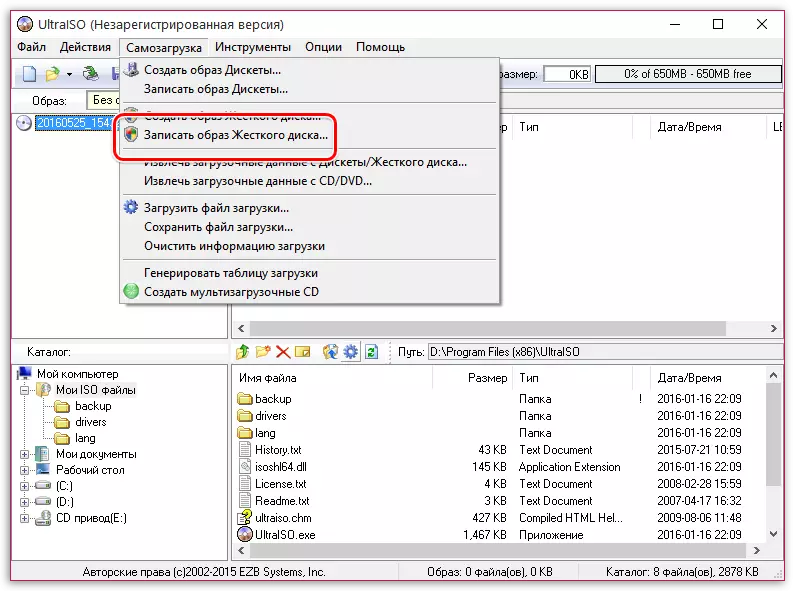
ਇਸ ਤੋਂ ਬਾਅਦ ਵਿਸ਼ੇਸ਼ ਧਿਆਨ ਦਿਓ ਕਿ ਉਸ ਤੋਂ ਬਾਅਦ ਤੁਹਾਨੂੰ ਪ੍ਰਬੰਧਕਾਂ ਦੇ ਅਧਿਕਾਰਾਂ ਦੀ ਪਹੁੰਚ ਮੁਹੱਈਆ ਕਰਨ ਦੀ ਜ਼ਰੂਰਤ ਹੋਏਗੀ. ਜੇ ਤੁਹਾਡੇ ਖਾਤੇ ਵਿੱਚ ਪ੍ਰਬੰਧਕ ਦੇ ਅਧਿਕਾਰਾਂ ਤੱਕ ਪਹੁੰਚ ਨਹੀਂ ਹੈ, ਤਾਂ ਅੱਗੇ ਦੀਆਂ ਕਿਰਿਆਵਾਂ ਤੁਹਾਡੇ ਲਈ ਉਪਲਬਧ ਨਹੀਂ ਹੋਣਗੀਆਂ.
ਪੰਜ. ਰਿਕਾਰਡਿੰਗ ਪ੍ਰਕਿਰਿਆ ਤੇ ਜਾਣ ਤੋਂ ਪਹਿਲਾਂ, ਹਟਾਉਣ ਯੋਗ ਮੀਡੀਆ ਨੂੰ ਸਾਰੀ ਜਾਣਕਾਰੀ ਨੂੰ ਸਾਫ ਕਰਕੇ ਹਟਾ ਦਿੱਤਾ ਜਾਣਾ ਚਾਹੀਦਾ ਹੈ. ਅਜਿਹਾ ਕਰਨ ਲਈ, ਤੁਹਾਨੂੰ ਬਟਨ ਤੇ ਕਲਿਕ ਕਰਨ ਦੀ ਜ਼ਰੂਰਤ ਹੋਏਗੀ. "ਫਾਰਮੈਟ".

6. ਜਦੋਂ ਫਾਰਮੈਟ ਕਰਨਾ ਪੂਰਾ ਹੋ ਜਾਂਦਾ ਹੈ, ਤੁਸੀਂ ਇੱਕ USB ਡਿਸਕ ਤੇ ਇੱਕ ਚਿੱਤਰ ਲਿਖਣ ਲਈ ਵਿਧੀ ਤੇ ਜਾ ਸਕਦੇ ਹੋ. ਅਜਿਹਾ ਕਰਨ ਲਈ, ਬਟਨ ਤੇ ਕਲਿਕ ਕਰੋ. "ਲਿਖੋ".

7. ਬੂਟ ਹੋਣ ਯੋਗ USB ਕੈਰੀਅਰ ਬਣਾਉਣ ਦੀ ਪ੍ਰਕਿਰਿਆ ਸ਼ੁਰੂ ਹੋ ਜਾਵੇਗੀ, ਜੋ ਕੁਝ ਮਿੰਟਾਂ ਵਿੱਚ ਚਲਦੀ ਰਹੇਗੀ. ਜਿਵੇਂ ਹੀ ਰਿਕਾਰਡਿੰਗ ਪ੍ਰਕਿਰਿਆ ਪੂਰੀ ਹੋ ਜਾਂਦੀ ਹੈ, ਇਹ ਸੁਨੇਹਾ ਸਕ੍ਰੀਨ ਤੇ ਦਿਖਾਈ ਦੇਵੇਗਾ. "ਰਿਕਾਰਡ ਪੂਰਾ ਹੋ ਗਿਆ ਹੈ".
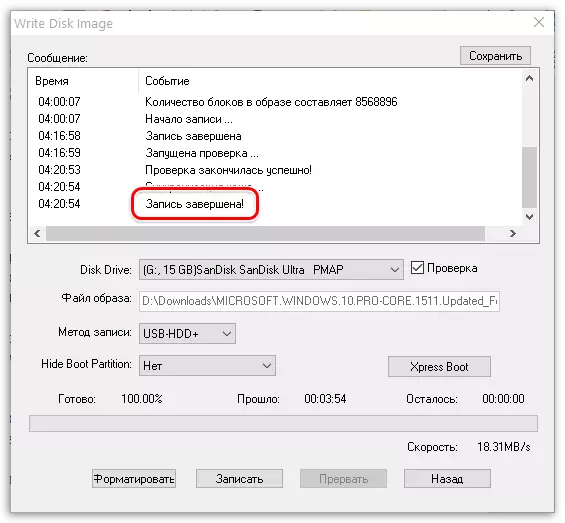
ਜਿਵੇਂ ਕਿ ਤੁਸੀਂ ਵੇਖ ਸਕਦੇ ਹੋ, ਅਲਟਰਾਸੋ ਵਿਚ ਲੋਡਿੰਗ ਫਲੈਸ਼ ਡਰਾਈਵ ਬਣਾਉਣ ਦੀ ਪ੍ਰਕਿਰਿਆ ਬਦਨਾਮੀ ਲਈ ਸਧਾਰਨ ਹੈ. ਹੁਣ ਤੋਂ, ਤੁਸੀਂ ਸਿੱਧੇ ਓਪਰੇਟਿੰਗ ਸਿਸਟਮ ਦੀ ਇੰਸਟਾਲੇਸ਼ਨ ਵਿੱਚ ਜਾ ਸਕਦੇ ਹੋ.
